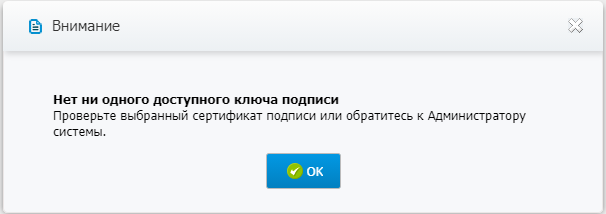Сообщение об ошибке «Нет ни одного доступного ключа подписи»
Данное сообщение может появиться по причине:
- Не установлен сертификат в хранилище «Личное»
- Не установлена цепочка доверия корневых центров сертификации УЦ
- Нет лицензии в программе «КриптоПро CSP»
- Некорректная работа плагина КриптоПро ЭЦП Browser plug-in
- Установлен другой криптопровайдер
Не установлен сертификат в хранилище «Личное»
Для установки сертификата в хранилище «Личное»:
- Запустите программу «КриптоПро CSP» (меню «Пуск» → «Панель управления» → «КриптоПро CSP»)
- Выберите вкладку «Сервис»
-
Нажмите кнопку «Просмотреть сертификаты в контейнере…»
-
В открывшемся окне нажмите кнопку «Обзор» и выберите контейнер. После выбора нажмите кнопку «Далее»
-
В следующем окне с информацией о сертификате нажмите кнопку «Установить»
- После чего нажмите на кнопку «Далее» → «Поместить все сертификаты в следующее хранилище», кнопку «Обзор» → выбрать хранилище «Личные» → нажмите на кнопку «Далее» → «Готово».
Внимание! В случае если сертификат на данном рабочем месте уже был установлен, появится сообщение, что такой сертификат уже есть в хранилище, после этого нажмите «Да», чтобы заменить его, и «Ок» в ответ на сообщение об успешной установке, затем «Готово».
Не установлена цепочка доверия корневых центров сертификации УЦ
Для проверки цепочки доверия требуется:
- Запустите программу «КриптоПро CSP» (меню «Пуск» → «Панель управления» → «КриптоПро CSP»)
- Выберите вкладку «Сервис»
-
Нажмите кнопку «Просмотреть сертификаты в контейнере…»
-
В открывшемся окне нажмите кнопку «Обзор» и выберите контейнер. После выбора нажмите кнопку «Далее»
-
В окне с информацией о сертификате, нажмите «Свойства»
-
Проверить, выстроена ли цепочка доверия корректно
Цепочка верная:
Если у Вас данные согласно скриншоту, переходим в раздел «Нет лицензии программы «КриптоПро CSP»
Цепочка неверная: (в цепочке либо отсутствует какой-либо из сертификатов, либо иконка одного из них с красным крестиком)
Для установки корневого сертификата рекомендуется обратиться в УЦ, в котором был получен сертификат.
Нет лицензии программы «КриптоПро CSP»
Для проверки лицензии необходимо:
- Запустите программу «КриптоПро CSP» (меню «Пуск» → «Панель управления» → «КриптоПро CSP»).
- Выберите вкладку «Обзор».
-
В поле «Лицензия» будет строка «Срок действия».
Если указан срок «Истекла», то необходимо приобрести лицензию для работы. Приобрести лицензию Вы можете на официальном сайте КриптоПро или в любом УЦ.
Некорректная работа плагина КриптоПро ЭЦП Browser plug-in
Для проверки работоспособности необходимо:
-
Проверить, установлен ли плагин на ПК и в браузере
-
Проверить, включен ли плагин
Если настроено корректно: Перейти к пункту «Тестовое подписание»
Если настроено некорректно: Произвести переустановку плагина
Тестовое подписание
Для проверки работоспособности подписания необходимо:
- Перейти на официальный сайт «КриптоПро».
- На главной страницу в блоке «Самое необходимое» выбрать «КриптоПро ЭЦП».
- Откроется страница проверки плагина.
- Выбираем актуальный сертификат для проверки.
-
Нажимаем кнопку «Подписать».
При успешном подписании в поле появится информация о генерации случайных чисел:
Установлен другой криптопровайдер
Необходимо проверить, установлена ли на компьютере другая программа криптографии. Распространённый дополнительный криптопровайдер VipNet. В связи с тем, что криптопровайдеры конфликтуют, рекомендуется на одном ПК иметь только одну программу.